Việc xóa sạch dữ liệu trên iPhone sẽ giúp thiết bị hoạt động ổn định hơn, tuy nhiên cách xóa sạch iPhone của bạn, xóa ảnh, ứng dụng, data không phải cũng biết và thực hiện được điều này đúng cách dẫn tới việc cài lại thiết bị không được theo mong muốn, vì vậy trong bài viết này 9Mobi.vn sẽ cùng các bạn thực hiện cách xóa sạc iPhone của bạn.
- Xóa dữ liệu iPhone; hủy ảnh, video, tài liệu... làm sạch iP
- Xoá tin nhắn trong mục tìm kiếm nhanh trên iphone
- Cách xóa lịch sử Youtube trên điện thoại
- Cách xóa sạch ảnh lưu tại thùng rác trên Google Photos
- Cách xóa Documents and Data trên iPhone để giải phóng dung lượng trống
Xóa dữ liệu iPhone là cách giúp người dùng có thể đưa bộ nhớ thiết bị iPhone 7, 7 plus, 6s, 6s plus, 6, 5s, 5, 4s giải phóng bộ nhớ lưu trữ thiết bị, và cách thực hiện xóa dữ liệu iPhone là thủ thuật được nhiều người yêu thích lựa chọn sử dụng hiện nay, tuy nhiên để có thể xóa sạch iPhone của bạn, xóa ảnh, ứng dụng, data thì chúng ta cần phải làm những thao tác gì?
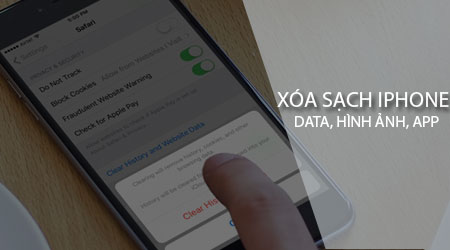
Hướng dẫn xóa sạch iPhone của bạn, xóa ảnh, ứng dụng, data
Chúng ta cần phải thực hiện các điều sau để xóa sạch iPhone của bạn, xóa ảnh, ứng dụng, data:
1. Tắt tự động sao lưu dữ liệu lên iCloud
Khác với các thiết bị SmartPhone Android khác, việc sử dụng iPhone với tài khoản iCloud sẽ liên tục giúp người dùng sao lưu dữ liệu để bảo vệ những dữ liệu quan trọng đang được lưu trữ tại thiết bị. Vì vậy để giúp xóa sạch iPhone của bạn, xóa ảnh, ứng dụng, data diều đầu tiên cần làm đó chính là tắt tự động sao lưu dữ liệu lên iCloud.
Bước 1 : Các bạn truy cập vào ứng dụng Cài đặt (Settings) từ màn hình chính thiết bị, sau đó chúng ta ấn chọn mục Tài khoản như hình dưới.
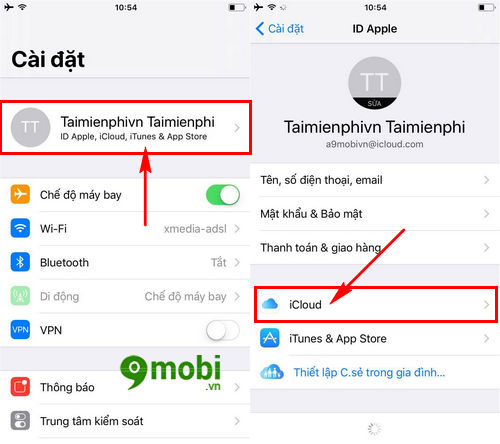
Tại đây các bạn lựa chọn tài khoản iCloud để thực hiện tắt tự động sao lưu dữ liệu lên iCloud.
Bước 2 : Sau đó các bạn sẽ thấy toàn bộ các chức năng iCloud có thể thực hiện cũng như sao lưu dữ liệu, chúng ta tìm kiếm và ấn chọn mục Sao lưu iCloud (Backup iCloud).
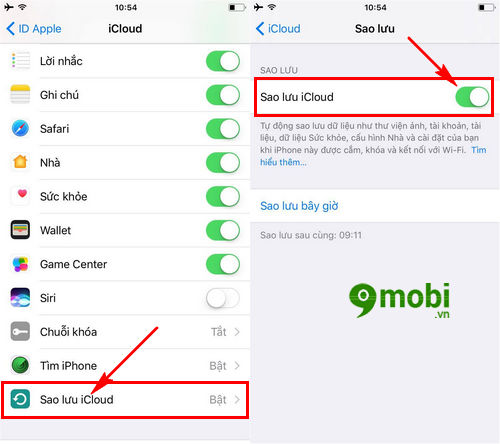
Tiếp theo các bạn lựa chọn tắt tính năng Sao lưu iCloud này đi.
2. Đăng xuất tài khoản iCloud trên iPhone
Tiếp theo để giúp thiết bị của bạn hoàn toàn sạch sẽ, xóa sạch iPhone của bạn, xóa ảnh, ứng dụng, data chúng ta cần phải thực hiện việc đăng xuất tài khoản iCloud trên iPhone, và cách thực hiện như sau:
Bước 1 : Các bạn truy cập vào ứng dụng Cài đặt (Settings) từ màn hình chính thiết bị, sau đó chúng ta ấn chọn mục Tài khoản như hình dưới.
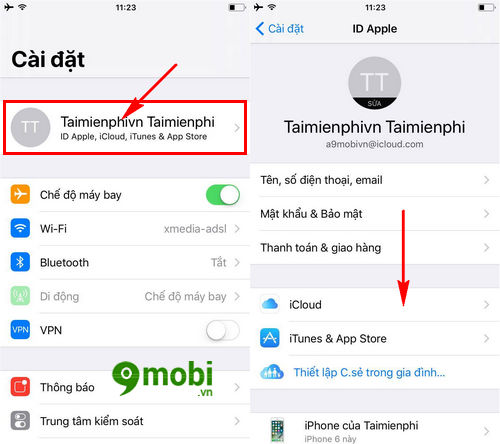
Tại đây chúng ta vuốt màn hình xuống dưới .
Bước 2 : Tiếp đó chúng ta tìm tìm kiếm và ấn chọn mục Đăng xuất. Hệ thống sẽ yêu cầu bạn nhập lại mật khẩu iCloud một lần nữa để xác nhận.
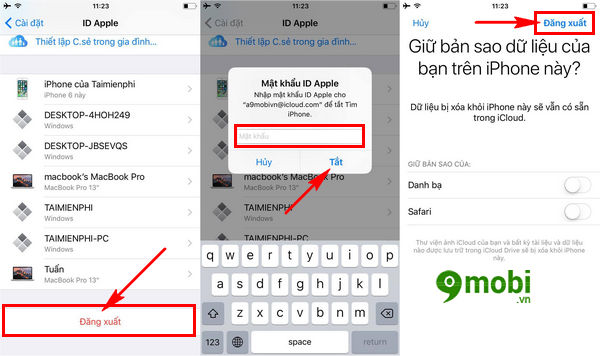
Cuối cùng ấn chọn Đăng xuất như hình trên để thoát tài khoản iCloud trên iPhone.
3. Thực hiện Tắt iMessage
Kế tiết chúng ta có thể thực hiện là tắt iMessage trên iPhone, và điều này được thực hiện như sau:
Các bạn truy cập vào ứng dụng ứng dụng Cài đặt (Settings) từ màn hình chính thiết bị, sau đó tìm kiếm và ấn chọn mục Tin nhắn (Messages).
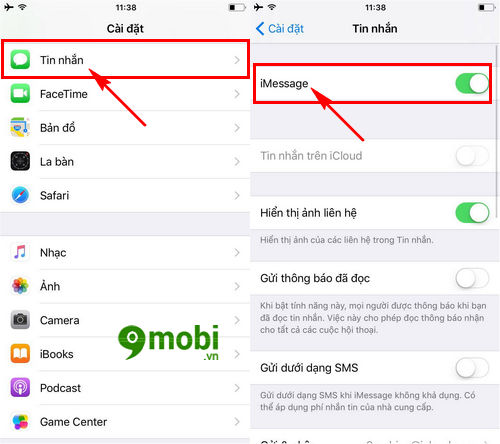
Tiếp đó các bạn thực hiện tắt kích hoạt tính năng iMessage đang được hiển thị như hình trên.
4. Thực hiện Đặt lại thiết bị Reset iPhone
Đây là bước cuối cùng để bạn có thực hiện việc Reset iPhone để đưa thiết bị iPhone về trạng thái mới xuất xưởng, với tính năng này bạn đã có thể xóa sạch iPhone của bạn, xóa ảnh, ứng dụng, data một cách nhanh chóng và hiệu quả.
Để giúp bạn tìm hiểu rõ hơn về các bước thực hiện Reset iPhone cũng như những lưu ý khi sử dụng tính năng này các bạn có thể xem lại cách Reset iPhone để nhanh chóng nắm bắt được thủ thuật này.
Như vậy chúng ta đã vừa cùng nhau đi tìm hiểu rõ hơn về các thao tác, những điều cần phải làm để có thể xóa sạch iPhone của bạn, xóa ảnh, xóa ứng dung, dữ liệu không cần thiết để giúp iPhone của bạn trở về tình trạng như mới và có quá trình sử dụng ổn định hơn.
https://9mobi.vn/cach-xoa-sach-iphone-cua-ban-xoa-anh-ung-dung-data-19205n.aspx
Tuy nhiên không chỉ việc xóa sạch iPhone của bạn là điều quan trọng, với tài khoản iCloud cũng đã được thực hiện sao lưu, lưu trữ dữ liệu trước đó chúng ta cũng cần phải quan tâm cũng như giải phóng không gian lưu trữ trực tiếp cho iPhone, iPad, xóa dữ liệu iCloud sẽ giúp bạn có thể kiểm soát được cách sao lưu, dung lượng iCloud để sử dụng một cách hiệu quả nhất.